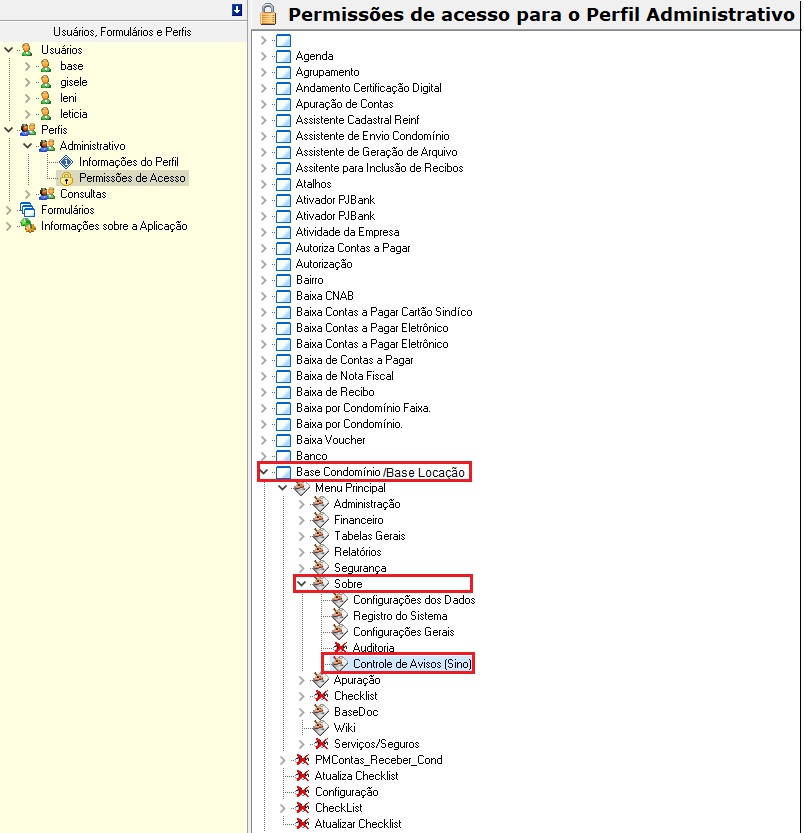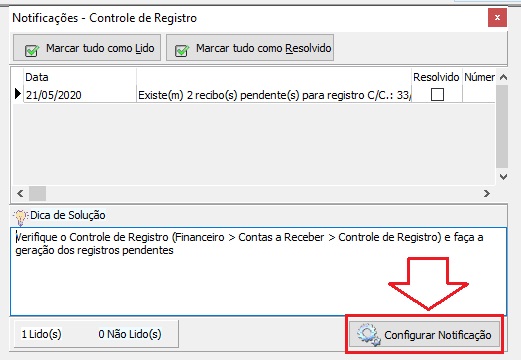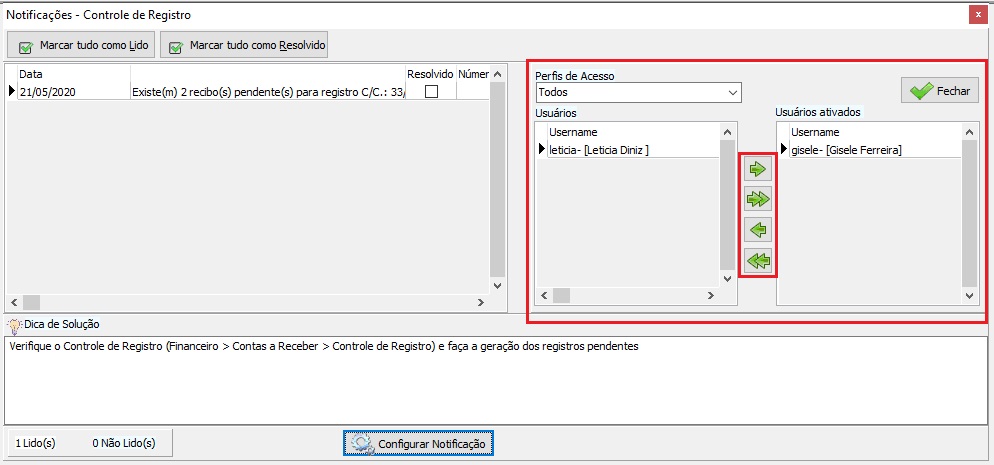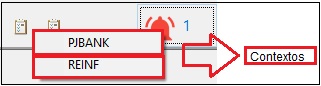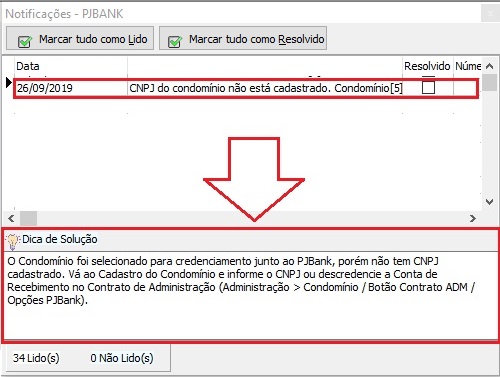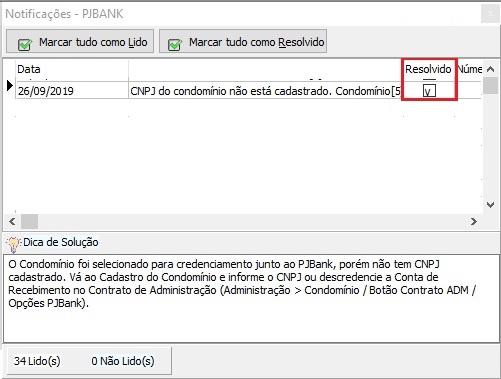Alertas do Sistema
Índice
Visão Geral
- Atrelado a implantação de novos recursos para execução de tarefas automáticas no sistema (Ex. REINF, PJBank, etc.), estamos implementando um conjunto de alertas com as possíveis inconsistências encontradas nesses processos automáticos.
- Esse recurso é muito prático, pois, torna o sistema proativo no sentido de informar os problemas encontrados aos usuários, permitindo que sejam tomadas as providências necessárias à tempo de soluciona-los. Na medida do possível, também estamos adicionando dicas sobre ações que devem ser tomadas.
- Toda a vez que estiverem disponíveis, os alertas serão indicados através do ícone
 na barra de tarefas do sistema, conforme a imagem de exemplo abaixo.
na barra de tarefas do sistema, conforme a imagem de exemplo abaixo.
Módulos Habilitados
|
O conceito dos Alertas difere do Checklist, pois ele se aplica especialmente em operações automáticas do sistema que são estratégicas, rodando eventualmente em background e que podem gerar grandes prejuízos para a empresa por alguma falha no processamento. |
- BaseDoc - Alertas sobre a falta de sincronismo com o Banco em Cloud.
- PJBank - Alertas sobre problemas no credenciamento das contas de recebimento e registro dos recibos.
- REINF - Alertas sobre erros encontrados no envio dos registros periódicos e não periódicos.
|
Os itens acima representam alguns tipos de notificação disponíveis, conforme o lançamento de novas versões, novas notificação serão incorporadas. |
Procedimentos
- A partir daqui, abordaremos os procedimentos necessários para exibir e consultar os alertas.
Configuração de Acesso aos Usuários (Segurança > Gerenciamento)
- Por padrão, os alertas serão exibidos somente para o Usuário master do sistema.
- O acesso à outros usuários, deverá ser habilitado através do controle de senhas do sistema.
|
A liberação de acesso poderá ser feita de forma análoga nos sistemas Base Condomínio e Base Locação e deverá ser feita por sistema. |
- A partir do momento que o acesso é liberado para o usuário, todas as notificações serão exibidas para ele.
- Porém, existe a possibilidade de limitar a exibição das notificações por usuário, permitindo um refinamento e a exibição de notificações pelo perfil de cada usuário.
- Essa tarefa só pode ser feita pelo Usuário Master e, sob demanda, conforme forem surgindo novas notificações. A abrir a tela de notificações será exibido o botão
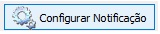 , conforme a imagem de exemplo abaixo.
, conforme a imagem de exemplo abaixo.
- Ao clicar no botão será exibido o assistente onde poderá ser selecionado o usuário que terá acesso àquela notificação, os usuários poderão ser filtrados também por perfil e movidos ou removidos através dos botões
 . O quadro da direita representará os usuários habilitados para a respectiva notificação.
. O quadro da direita representará os usuários habilitados para a respectiva notificação.
|
A partir da configuração de acesso, o usuário terá acesso somente a(s) notificação(ões) configuradas para ele. Porém, enquanto não tiver configuração específica o usuário terá acesso a todas as notificações do sistema. O Usuário Master continuará tendo acesso a todas as notificações do sistema. |
Acessando e Controlando os Alertas
- Conforme abordado mais acima, quando o usuário tiver acesso aos alertas, será ícone será exibido o ícone
 na barra de tarefas do sistema.
na barra de tarefas do sistema.
- O valor exibido ao lado do ícone corresponderá a quantidade de alertas que ainda não foram lidos pelo usuário que, no caso do exemplo abaixo, é 35.
- Os alertas deverão ser lidos conforme o seu contexto, clicando sobre o ícone
 serão exibidos os contextos.
serão exibidos os contextos.
|
Nessa primeira versão, os alertas estão agrupados nos contextos PJBank e REINF. Com a evolução, outros contextos e níveis de tratamento serão incorporados aos alertas. Não existe controle de acesso de usuário em nível de contexto, depois de habilitado na senha, todos os contextos serão exibidos para o usuário. |
- Ao clicar sobre o respectivo contexto, será exibido um grid contendo todas as mensagens.
|
Eventualmente, na caixa Dicas de Solução será exibido um texto com a causa do alerta e os procedimentos necessários para que o problema seja resolvido. Sob demanda, serão implementados novos conteúdos para as dicas. |
|
Depois que o solução for dada, a coluna Resolvido deverá ser marcada para que o alerta não seja exibido mais. Porém, se numa segunda rodada de verificação o problema for encontrado um novo alerta será gerado para todos os usuários habilitados. A verificação de inconsistências é feita de duas formas: 1) ao acessar o sistema; 2) ao executar os respectivos robôs. |
Não havendo mais alertas, o respectivo ícone será exibindo em cinza. Conforme a imagem abaixo.
Consultando os Logs
- Clicando no botão
Funcionalidades Base Condomínio